當(dāng)前位置:首頁 > 幫助中心 > U盤啟動制作重裝教程?u盤啟動盤制作重裝方法【圖示】
U盤啟動制作重裝教程?u盤啟動盤制作重裝方法【圖示】
U盤啟動制作重裝教程?無論是系統(tǒng)故障還是單純想要重裝系統(tǒng),u盤啟動盤都是一個非常好用的工具,你可以通過它來安裝不同版本的Windows系統(tǒng)。為了方便操作,最好是將系統(tǒng)鏡像保存到u盤里面,這樣就可以一鍵安裝系統(tǒng),簡單快速。那下面就一起來看看u盤啟動盤制作重裝方法圖示。
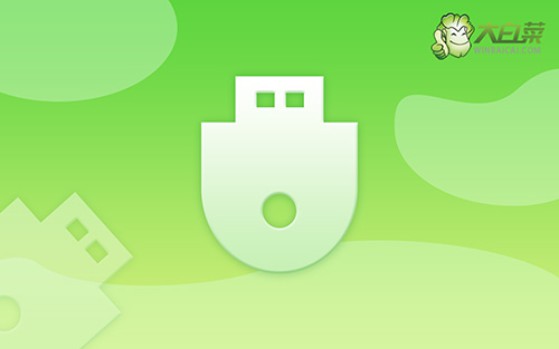
一、u盤重裝系統(tǒng)工具
鏡像版本: Windows 7企業(yè)版
工具軟件:大白菜u盤啟動盤制作工具(點(diǎn)擊紅字下載)
二、u盤重裝系統(tǒng)準(zhǔn)備
1、為了制作U盤啟動盤,需對U盤進(jìn)行格式化,推薦使用空白的U盤,確保沒有數(shù)據(jù)。
2、為了確保系統(tǒng)重裝后不會因驅(qū)動缺失導(dǎo)致操作問題,建議提前下載所需驅(qū)動程序,并存儲在U盤啟動盤中。
3、如果無法找到可靠的系統(tǒng)鏡像來源,建議訪問“MSDN我告訴你”網(wǎng)站下載。該網(wǎng)站提供各種Windows版本的可靠系統(tǒng)鏡像。
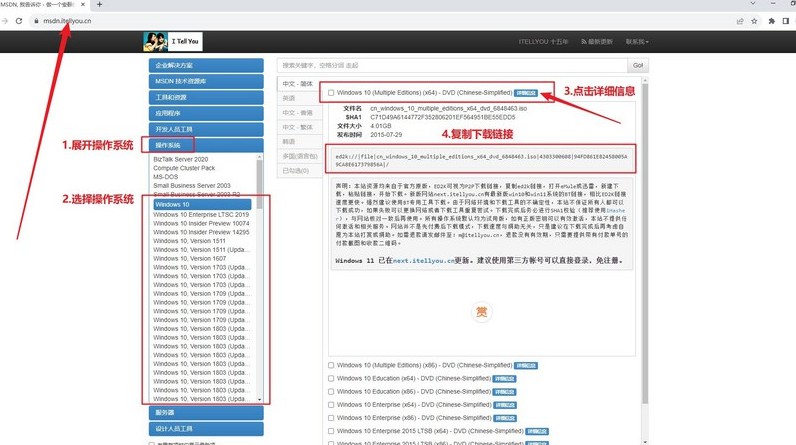
三、u盤重裝系統(tǒng)步驟
步驟一:準(zhǔn)備U盤WinPE
1、在關(guān)閉電腦中所有防病毒軟件后,訪問大白菜官網(wǎng),解壓下載的工具并運(yùn)行。
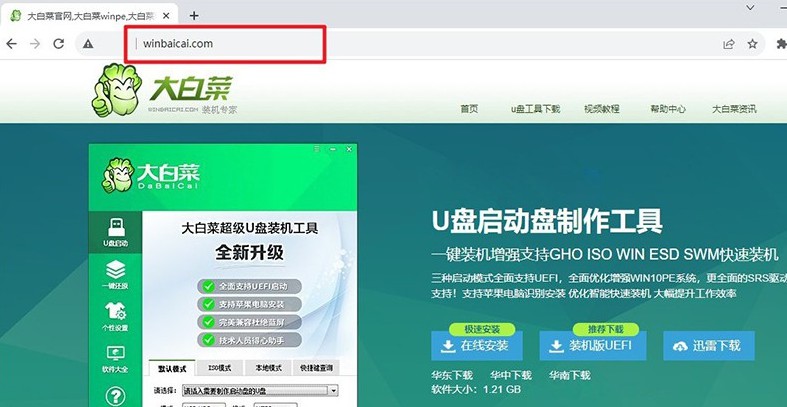
2、將U盤插入電腦后,按照界面上的指示制作u盤啟動盤,制作完成后,將Windows系統(tǒng)的映像文件保存到U盤中。
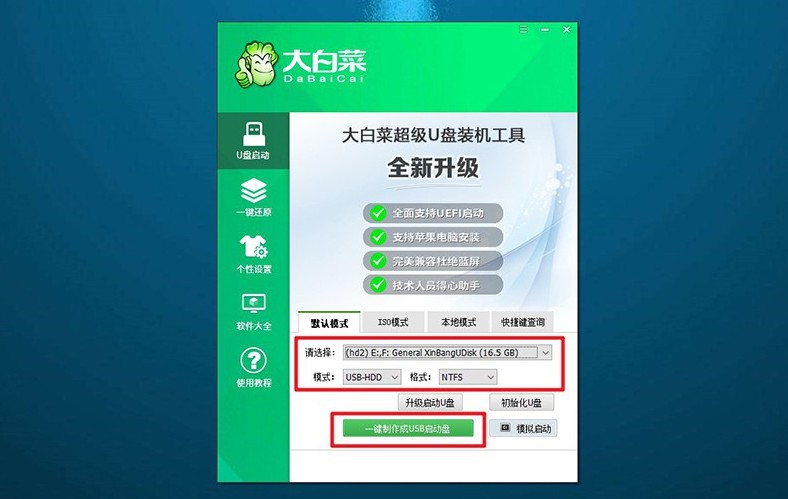
步驟二:啟動U盤WinPE
1、查看電腦品牌的u盤啟動快捷鍵的截圖,找到適合自己電腦的快捷鍵,記下備用。
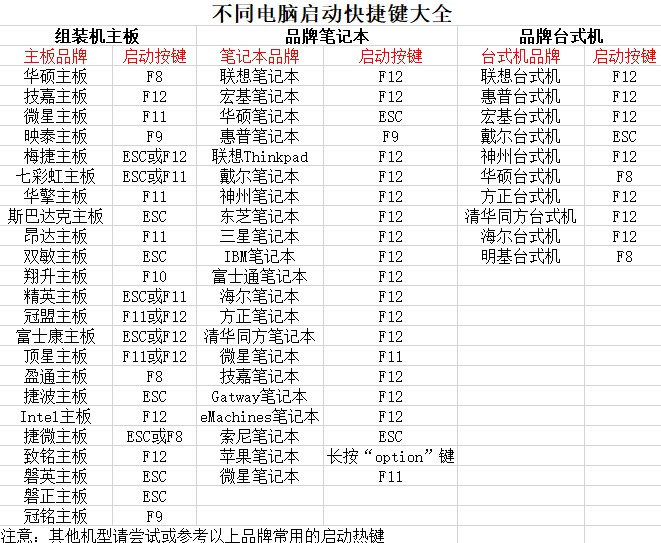
2、將U盤連接到電腦,并按下相應(yīng)的U盤啟動快捷鍵,以便讓電腦從U盤啟動。
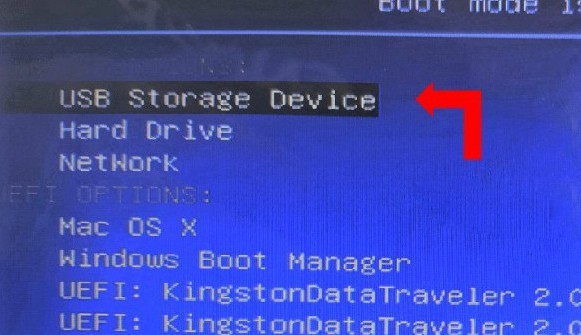
3、進(jìn)入U盤啟動界面后,使用方向鍵選擇所需選項(通常是第一個選項),按回車鍵進(jìn)入U盤WinPE系統(tǒng)的桌面。
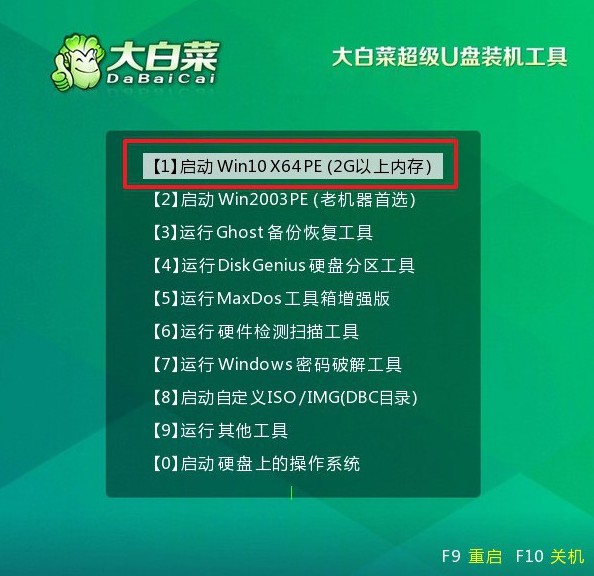
步驟三:重裝U盤WinPE系統(tǒng)
1、在U盤WinPE桌面上,打開制造U盤啟動盤的軟件,設(shè)定安裝路徑為C盤,并點(diǎn)擊“執(zhí)行”按鈕。
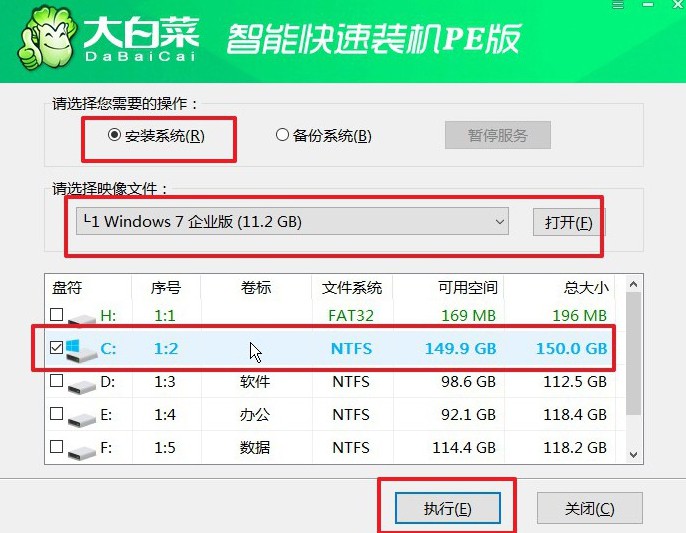
2、當(dāng)出現(xiàn)還原確認(rèn)窗口時,默認(rèn)選擇并點(diǎn)擊“是”以繼續(xù)操作。
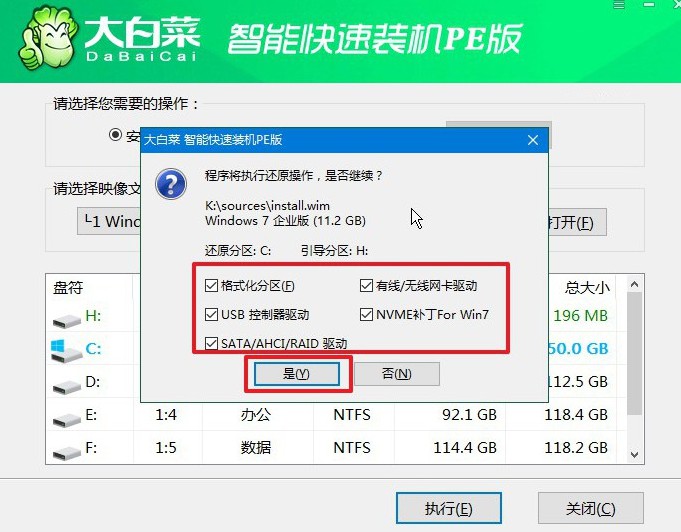
3、進(jìn)入Windows系統(tǒng)部署階段后,勾選“完成后重啟”選項,以便系統(tǒng)安裝完成后自動重啟。
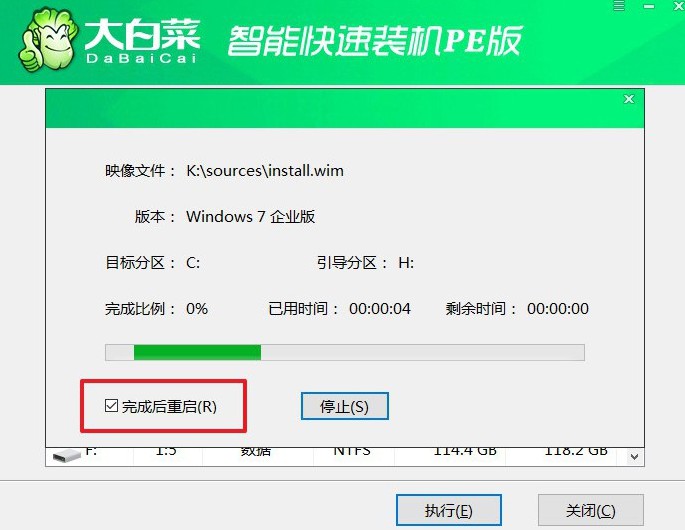
4、系統(tǒng)安裝過程中,電腦可能會多次重啟,這是正常現(xiàn)象。在第一次重啟時,請拔掉U盤啟動盤。

四、u盤重裝系統(tǒng)故障
重裝系統(tǒng)鼠標(biāo)不能用怎么辦?
檢查鼠標(biāo)連接:確保鼠標(biāo)正確連接到USB端口。如果是無線鼠標(biāo),檢查電池并確保接收器正確插入USB端口。嘗試將鼠標(biāo)連接到不同的USB端口,確保端口本身沒有問題。
嘗試不同的鼠標(biāo):使用另一只已知正常工作的鼠標(biāo),檢查是否是鼠標(biāo)硬件問題。
進(jìn)入BIOS/UEFI:重啟電腦,按DEL、F2或F10鍵進(jìn)入BIOS/UEFI設(shè)置(具體按鍵取決于主板品牌)。在BIOS/UEFI中,確保USB控制器已啟用。
使用鍵盤導(dǎo)航:使用鍵盤操作系統(tǒng),按Tab鍵、方向鍵和Enter鍵進(jìn)行導(dǎo)航。按Windows鍵,打開開始菜單,使用箭頭鍵和Enter鍵選擇“控制面板”。
打開設(shè)備管理器:在“控制面板”中,選擇“設(shè)備管理器”。可以使用搜索功能快速找到它。
從其他電腦下載驅(qū)動程序:使用另一臺電腦訪問主板制造商或鼠標(biāo)制造商的官方網(wǎng)站。下載適用于Windows 7的USB控制器驅(qū)動程序或鼠標(biāo)驅(qū)動程序。將下載的驅(qū)動程序拷貝到U盤。
安裝驅(qū)動程序:將U盤插入目標(biāo)電腦,使用鍵盤導(dǎo)航打開U盤中的驅(qū)動程序文件,進(jìn)行安裝。在設(shè)備管理器中,右鍵點(diǎn)擊帶黃色感嘆號的設(shè)備,選擇“更新驅(qū)動程序”,然后指定驅(qū)動程序文件所在的位置。
好啦,現(xiàn)在你學(xué)會了u盤啟動盤制作重裝方法圖示吧。U盤啟動盤制作好之后,為了確保后續(xù)重裝系統(tǒng)不會出現(xiàn)u盤失敗導(dǎo)致的重裝失敗,大家最好是使用軟件自帶模擬功能,先去測試一下,看看整個操作會不會有其他問題,提前解決。

